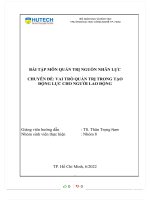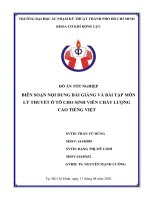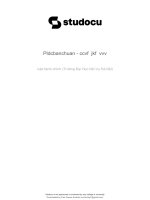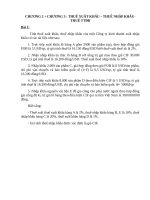Bài tập môn các mạng thông tin vô tuyến (48)
Bạn đang xem bản rút gọn của tài liệu. Xem và tải ngay bản đầy đủ của tài liệu tại đây (1.49 MB, 20 trang )
HỌC VIỆN CƠNG NGHỆ BƯU CHÍNH VIỄN THƠNG
BÀI TẬP MƠN HỌC
Các mạng thông tin vô tuyến
Giảng Viên
: NGUYỄN VIẾT ĐẢM
SV thực hiện
: Phạm Ngọc Lâm
Mã sinh viên
: B18DCVT199
Ngày nộp
: 17/4/2022
Hà Nội, năm 2022
----------
1. Công nghệ và nguyên tắc hoạt động của thiết bị, hệ thống Wifi.
Wifi là gì ?
Wifi là từ viết tắt của Wireless Fidelity, sử dụng sóng vơ tuyến để truyền tín
hiệu. Loại sóng vơ tuyến này tương tự như sóng điện thoại, truyền hình và radio. Và
trên hầu hết các thiết bị điện tử ngày nay như máy tính, laptop, điện thoại, máy tính
bảng… đều có thể kết nối Wifi.
Kết nối Wifi dựa trên các loại chuẩn kết nối IEEE 802.11, và chủ yếu hiện nay
Wifi hoạt động trên băng tần 54 Mbps và có tín hiệu mạnh nhất trong khoảng cách
100 feet (gần 31 mét, các bạn cứ thử tưởng tượng mỗi 1 tầng nhà lấy trung bình là 4
mét thì theo lý thuyết sóng wifi phát ở tầng 1 vẫn sẽ bắt được nếu bạn đang ở tầng 7
– đó là theo lý thuyết). Cịn trong thực tế thì trong mỗi ngơi nhà thường có rất nhiều
vật cản sóng, nên bạn chỉ cần đứng trên tầng 4 hoặc 5 là tín hiệu đã yếu lắm rồi.
∙ Nguyên tắc hoạt động của Wifi
Để có được sóng Wifi thì chúng ta cần phải có bộ phát Wifi – chính là các thiết
bị như modem, router. Đầu vào, tín hiệu Internet nguồn (được cung cấp bởi các đơn
vị ISP như FPT, Viettel, VNPT, CMC… hiện nay). Thiết bị modem, router sẽ lấy tín
hiệu Internet qua kết nối hữu tuyến rồi chuyển thành tín hiệu vơ tuyến, và gửi đến
các thiết bị sử dụng như điện thoại smartphone, máy tính bảng, laptop… Đây là q
trình nhận tín hiệu khơng dây (hay cịn gọi là adapter) – chính là card wifi trên laptop,
điện thoại… và chuyển hóa thành tín hiệu Internet. Và q trình này hồn tồn có thể
thực hiện ngược lại, nghĩa là router, modem nhận tín hiệu vơ tuyến từ adapter và giải
mã chúng, gửi qua Internet.
∙ Một số chuẩn kết nối Wifi phổ biến
Về bản chất kỹ thuật, tín hiệu Wifi hoạt động gửi và nhận dữ liệu ở tần số
2.5GHz đến 5GHz, cao hơn khá nhiều so với tần số của điện thoại di động, radio…
do vậy tín hiệu Wifi có thể chứa nhiều dữ liệu nhưng lại bị hạn chế ở phạm vi truyền
– khoảng cách. Còn các loại sóng khác tuy tần số thấp nhưng lại có thể truyền đi ở
khoảng cách rất xa.
Sóng Wifi sử dụng chuẩn kết nối 802.11 trong IEEE (Institute of Electrical
and Electronics Engineers), chuẩn này bao gồm 4 chuẩn nhỏ hơn là a/b/g/n (thường
thấy trên modem, router có các ký hiệu này)
Chuẩn 802.11b là phiên bản yếu nhất, hoạt động ở mức 2.4GHz và có thể xử
lý đến 11 megabit/giây.
Chuẩn 802.11g nhỉnh hơn đơi chút so với chuẩn b, tuy nó cũng hoạt động ở
tần số 2.4GHz nhưng nó có thể xử lý 54 megabit/giây.
Chuẩn 802.11a phát ở tần số cao hơn là 5GHz và tốc độ xử lý đạt 54 megabit/giây.
Cuối cùng là chuẩn 802.11n, nó hoạt động ở tần số 2.4GHz nhưng tốc độ xử lý
lên đến 300 megabit/giây.
∙ Hoạt động của Wifi
Cũng giống như điện thoại di động, Wifi sử dụng sóng radio (sóng vơ tuyến) để
truyền thơng tin qua hệ thống mạng. Máy tính của bạn bao gồm một card mạng không
dây sẽ truyền dữ liệu gửi vào tín hiệu radio. Tương tự tín hiệu này sẽ được truyền đi
thông qua một ăng-ten, một bộ giải mã gọi là router. Sau khi giải mã xong, dữ liệu sẽ
được gửi đến Internet thông qua một kết nối Ethernet có dây. Khi mạng khơng dây
hoạt động như đường 2 chiều, các dữ liệu nhận được từ internet cũng sẽ đi qua router
và được mã hố thành tín hiệu radio để card mạng khơng dây trên máy tính nhận.
Lúc đầu Wifi được phát triển như là một cách để thay thế cáp Ethernet. Cho
đến thời điểm hiện tại, Wifi đã trở thành một công nghệ phổ biến cung cấp kết nối
giữa các thiết bị. “Tuy nhiên, Wifi đã phát triển và bây giờ Wifi có thể thay thế cho
nhiều loại cáp khác nhau như cáp video, cáp âm thanh, cáp USB.” Nhưng điều quan
trọng nhất là Wifi hiện đang vận chuyển hơn 60% lưu lượng Internet của tồn thế
giới.
Khơng giống như máy thu FM trên xe ô tô, Wifi giao tiếp qua lại chủ yếu quá 2
radio sử dụng điện năng thấp hơn và phát sóng trên một khoảng cách ngắn hơn nhiều.
Hai radio cho phép người dùng web tải dữ liệu từ Internet cũng như upload các thông
tin – thậm chí là địa chỉ submit thơng qua bộ đếm trình duyệt giao tiếp 2 chiều. Wifi
phức tạp hơn so với vơ tuyến mặt đất đó là Wifi sử dụng giao thức kết nối Internet
(Internet Protocol) để giao tiếp. Ngôn ngữ này của Internet tạo ra cấu trúc Wifi .
Hãy tưởng tượng thay vì gửi dữ liệu, bạn đang vận chuyển một gói dữ liệu trên
tồn thế giới và có u cầu xác nhận giao hàng. Đó chính là nhiệm vụ mà giao thức
kết nối Internet (Internet Protocol) phải làm, chỉ áp dụng cho mỗi byte được truyền
đi. Và một khi dữ liệu được “bay qua” khơng khí trong sóng radio, nó sẽ bị nhiễu
sóng, và trở thành “ nạn nhân” từ các tín hiệu Wifi khác đến sóng vơ tuyến phát ra từ
lị vi sóng…. Đó là nơi mà 2 tần số Wifi 2,4 GHz và 5 GHz đi vào. Wifi có thể phát
sóng trên cả hai tần số, để cắt giảm tín hiệu của mình tránh bị nhiễu và cung cấp tín
hiệu nhanh từ Router khơng dây đến máy tính của bạn. Wifi, 2.4 GHz có tần số thấp
hơn, vì vậy nó có thể “tiếp cận” với các máy tính ở cách xa hơn so với Wifi tần số 5
GHz. Tuy nhiên Wifi 5 GHz có thể truyền được nhiều hơn. “Hãy tưởng tượng dù bạn
có thể đi trên một con đường cao tốc nào đó rất xa, nhưng nó chỉ là đường cao tốc
một làn“, ơng Figueroa mô tả về Wifi 2.4 GHz. Wifi 5 GHz cũng là một con đường
cao tốc nhưng con đường đó lại khơng xa như bạn nghĩ, nhưng nó có đến tận 6 làn
xe, vì vậy các phương tiện giao thơng có thể di chuyện nhanh hơn trên con đường
đó.
Tuy nhiên kể từ khi điện thoại không dây ra đời, nhiều người dùng đã gặp phải
sự cố với tín hiệu radio. Cách duy nhất để khắc phục sự cố này đó là thiết lập tần số
để phát song trên một kênh nào đó. Hầu hết các router đều “rất giỏi” tự động dị tìm
các kênh tốt nhất để sử dụng. Và Wifi 5 GHz có nhiều kênh hơn so vói Wifi 2.4 GHz.
Với người dùng mạng Wifi không ổn định, việc tinh chỉnh lại hệ thống mạng sẽ hữu
ích và hiệu quả hơn rất nhiều so với việc cài đặt bộ mở rộng hệ thống mạng. Tuy
nhiên vấn đề ở đây là bộ mở rộng lại “đẩy” một tín hiệu Wifi yếu. Vì vậy nếu mạng
Internet không dây của bạn chỉ truyền được tốc độ bằng 1/2 tốc độ cũ, bộ mở rộng
(extender) sẽ lặp lại tín hiệu đó, đẩy ra một tín hiệu thậm chí yếu cịn yếu hơn nó.
Wifi cũng có một số tính năng bảo mật. Để truy cập mạng, người dùng phải có
mật khẩu WPA2, hay cịn gọi là WPA (số 2 đại diện cho thế hệ thứ hai của WPA).
Đây chính là nơi mà bạn nhập mật khẩu để kết nối mạng Wifi. Ngồi ra cịn có một
tính năng bảo mật khác gọi là Advanced Encryption Standard (còn gọi là AES) được
phát triển bởi chính phủ Hoa Kỳ để đảm bảo cho dữ liệu được an tồn vì nó truyền
từ một thiết bị khác. Có lẽ tính năng quan trọng nhất của Wifi chính là tính năng
tương thích ngược. Với tính năng này, tất cả các máy tính cũ của bạn có thể kết nối
với một Router mới “siêu nhanh”.
2. Thiết kế 1 mạng Wifi trong quy mơ gia đình và doanh nghiệp trên cơ
sở các thiết bị được lựa chọn ở chuẩn khác nhau.
∙ Mạng Wifi trong quy mô gia đình
Các thiết bị sử dụng:
- iGate GW040: Modem quang nhà mạng thiết lập ở chế độ bridge, tắt hết các
chức năng có sẵn.
- Pfsense firewall: Build từ mini PC, chip intel j1900, ram 4Gb, SSD 16gb + Quay
PPPOE, cung cấp địa chỉ IP chịu tải toàn bộ lưu lượng mạng + Chia ra các khu
vực mạng riêng ảo(VLAN) và phân quyền, băng thông cho từng mạng.
+ Cung cấp DNS server để gán mỗi thiết bị gia đình thành 1 tên riêng để
có thể truy cập bằng tên thay vì địa chỉ IP.
+ Cung cấp dịch vụ captive portal cho phép mạng wifi khách có thể truy
cập miễn phí khơng cần mật khẩu. Giới hạn tài nguyên sử dụng, giới
hạn thời gian sử dụng, hiển thì màn hình quảng cáo hoặc giới thiệu.
+ Theo dõi, phân tích lưu lượng mạng, chặn một số dịch vụ ở máy của
con cái.
- 2 Access Point(openwrt): Phát wifi cho tồn bộ gia đình và các thiết bị sử
dụng, sử dụng roaming để chuyển đổi nhanh vùng sóng
+ Xiaomi Pro: Băng thơng 2600Mbps(a/b/g/n/ac)
+ Zbt WG3526: Băng thơng 1200Mbps(a/b/g/n/ac)
+ Các sóng wifi(SSID):
+ Home: Dành cho thành viên gia đình, có roaming
+ iOT: Dành cho thiết bị iot
+ Guest: Dành cho khách
- Switch Cisco: Phân luồng cho dữ liệu, tạo đường trunk cho thiết bị có Vlan
như 2AP ở trên, cung cấp nguồn POE cho camera, cung cấp link aggregation
để gộp băng thông nhiều cổng từ NAS
- IOT server: Cài đặt Home Assistant, điều khiển các thiết bị gia đình tự động
trên mini pc
- Nas: Lưu trữ dữ liệu ảnh, video từ các điện thoại thành viên gia đình, download
và chứa phim để có thể stream sang xem trên các thiết bị khác.
▪ Tổ chức mạng riêng ảo(VLAN)
Để tách biệt các nhóm thiết bị nhằm tăng hiệu suất sử dụng mạng và tăng
cường bảo mật thì mình đã tách mạng gia đình thành 4 nhóm mạng khác nhau.
Theo đó là các luật cho các nhóm mạng.
Các nhóm mạng được đánh số như sau, số trong ngoặc là VLAN ID:
Admin(1): Sử dụng để quản lý, xử lý sự cố hệ thống. Nhóm này tồn quyền
truy cập hệ thống
Home(11): Sử dụng cho các thiết bị cá nhân các thành viên gia đình như phone,
ipad, desktop, laptop. Nhóm này tồn quyền truy cập đến tất cả các nhóm cịn
lại, được truy cập đến các thiết bị cùng nhóm, full băng thông internet
IOT(33): Sử dụng cho các thiết bị thông minh, thiết bị dùng chung gia đình như
tivi, nồi cơm, cơng tắc, bóng đèn...Nhóm này khơng được phép kết nối đến bất kỳ
nhóm nào khác, chỉ được phép kết nối với nhau và kết nối với internet.
VPN(44): Nhóm này dùng cho các thiết bị sử dụng vpn từ bên ngoài
Guest(55): Sử dụng cho khách. Phải đăng nhập không cần mật khẩu bằng cách
nhấn nút login trên web, giới hạn sử dụng liên tục 2 ngày phải đăng nhập lại, các
thiết bị cùng nhóm khơng nhìn thấy nhau, khơng có quyền truy cập đến bất kỳ
thiết bị nào chỉ được ra internet, giới hạn băng thông 5mbps.
▪ Tổ chức tên wifi
2 thiết bị wifi đều sử dụng firmware openwrt nên có các tính năng rất cao câp
để tùy biến cho từng hồn cảnh riêng biệt. Các access point phát đồng thời 3 SSID
có tên là Home, Iot, Guest. Mỗi tên gắn vào 1 VLAN cùng tên ở mục trên.
+ Home: Băng tần 5Ghz ở cả 2AP, cấu hình roaming để thiết bị có thể di
chuyển quanh nhà tự động sử dụng AP gần nhất mà không bị gián đoạn, tốc
độ luôn ổn định và cao nhất.
+ Iot: Dùng băng tần 2.4Ghz vì các thiết bị iot đều sử dụng băng tần này, ưu điểm
là phát xa.
+ Guest: Phát băng tần 5Ghz/2.4Ghz, bật tính năng isolate. Ưu điểm là khách
đến nhà thì băng thơng sử dụng cao, khách ở ngồi nhà thì sử dụng băng
thơng thấp - DHCP: ip của thiết bị cuối được cung cấp và quản lý tập trung tại
router pfsense - DNS: Mỗi thiết bị quan trọng trong gia đình như server, nas,
camera để được cấp phát domain cố định sử dụng nội bộ. Việc truy cập đến
thiết bị dễ dàng qua tên riêng mà không cần địa chỉ
- Captive Portal: Quản lý khách dùng mà không cần thiết lập mật khẩu wifi,
hiện quảng cáo cho khách đến xem hàng, quản lý lưu lượng…
- DDNS: Sử dụng tên miền gán cho IP public của gia đình, có thể truy cập ở bất
cứ đâu trên internet
- VPN: Có thể quản lý các thiết bị gia đình ở bất kỳ đâu, tạo đường ống an tồn
khi sử dụng thiết bị cá nhân ở nơi cơng cộng.
Ưu điểm:
- Hệ thống quản lý tập trung.
- Các thiệt bị sử dụng broadcast như google home vẫn cast bình thường mặc
dù khác lớp mạng
- Có hết các tính năng cao cấp của doanh nghiệp vừa.
- Mặc dù vị trí thiết bị có thể xa nhau nhưng vẫn thuộc cùng nhóm mạng cần
thiết, tối ưu cho lưu lượng, tốc độ khi truy cập NAS(tính năng VLAN)
- Truy cập thiết bị gia đình thơng qua domain tự tạo(local DNS server) Chặn các trang web khơng lành mạnh trên máy con cái(tính năng pfsense) Tách nhóm mạng để quản lý chặt chẽ quyền và lưu lượng sử dụng hiệu quả.
- Có khả năng roaming, sóng phủ khắp cả nhà, di chuyển khắp nơi đều
không bị gián đoạn(802.11r).
- Tốc độ mạng thiết bị cá nhân ln đạt tối đa ở mọi vị trí.
- Mở rộng tầm phát sóng dễ dàng bằng cách mua thêm AP openwrt rẻ tiền, cấu
hình mạng giống AP đang sử dụng và cắm vào là xong.
- Cấp nguồn POE cho camera, link aggregation tăng băng thơng cho
NAS(mình dùng 2Gbps).
- Dùng 1 dây mạng có thể mang 4 mạng ảo để phân phối khắp cả nhà qua
wifi. - Giá thành tốt so với tính năng nhận được
- Hệ thống sử dụng ổn định, chắc chắn ổn định và tốc độ cao hơn nhiều hệ
thống mesh cùng tầm giá
- Có thể chịu tải hơn 500 thiết bị(chưa test).
Nhược điểm:
- Khó cài đặt cho người không biết kỹ thuật
Nhu cầu xây dựng hệ thống wifi cho doanh nghiệp ngày này
Nếu một doanh nghiệp không xây dựng hệ thống wifi phù hợp thì khi có nhiều người
cùng truy cập sẽ khiến tốc độ mạng chậm hoặc mất kết nối. Tình trạng nhiễu sóng
lớn và khả năng khử nhiễu kém, gây ảnh hưởng lớn tới trải nghiệm sử dụng mạng.
Chưa hết, nếu khơng tính tốn xây dựng hệ thống wifi phù hợp thì dù lắp đặt nhiều
access point nhưng vùng phủ sóng vẫn khơng bao phủ hết diện tích cần thiết, có
nhiều điểm khuất sóng. Việc liên tục thêm bớt thiết bị trong hệ thống mạng và các
thiết bị lại thuộc nhiều hãng khác nhau sẽ gây khó khăn trong việc quản lý và mở
rộng.
Một hệ thống wifi cho doanh nghiệp hoạt động tốt cần đảm bảo đáp ứng được số
lượng người dùng truy cập mạng, vùng phủ sóng rộng. Hệ thống anten thông minh
cho khả năng truyền và nhận tín hiệu ổn định cũng như khử nhiễu tốt. Hệ thống cần
được cài đặt phân chia nhiều SSID với chính sách tương ứng cho nhiều người dùng
khác nhau (Guest, Internal, Staff…) để giảm tải thiết bị mạng chính. Cuối cùng, bạn
nên lắp đặt hệ thống quản lý tập trung và hệ thống cần đảm bảo dễ dàng mở rộng.
Hệ thống Home Wifi Viettel cho văn phòng, doanh nghiệp
Hệ thống Home Wifi Viettel không chỉ là giải pháp lắp mạng wifi dành cho hộ gia
đình mà cịn phù hợp để sử dụng cho văn phòng, doanh nghiệp đảm bảo tối ưu chi
phí lắp đặt.
Giới thiệu hệ thống Home Wifi cho văn phòng, doanh nghiệp
Hệ thống Home Wifi Viettel sở hữu mạng wifi mesh cơng nghệ tiên tiên với phạm
vi phủ sóng rộng lên đến 300m2 (với bộ 3 node), chất lượng sóng wifi tốt và có thể
chuyển vùng liền mạch. Hệ thống có khả năng tự động khắc phục sự cố để mang lại
trải nghiệm tốt nhất cho người dùng. Đặc biệt, hệ thống Home Wifi rất dễ cài đặt,
quản lý dễ dàng và không tốn kém. Hệ thống Home Wifi Viettel là giải pháp phù
hợp và tối ưu chi phí với các doanh nghiệp có nhu cầu sử dụng mạng Internet vừa
phải, đảm bảo cho từ 100-120 user truy cập đồng thời.
Để triển khai hệ thống Home Wifi Viettel cho doanh nghiệp bạn cần đăng ký một
gói cước có tốc độ phù hợp với tổng thiết bị truy cập. Kế đến, bạn cần chuẩn bị một
router chính thực hiện quay PPPoE, bạn nên mua một bộ định tuyến mới cấu hình
mạnh và có cổng LAN gigabit. Bạn mua bộ thiết bị Home Wifi tối thiểu là 2 node,
số lượng thiết bị phụ thuộc vào diện tích lắp đặt và nhu cầu sử dụng. Cuối cùng, bạn
chuẩn bị dây mạng LAN. Bạn nên ưu tiên chọn cáp mạng Cat 6 UTP 23AWG dài
50M UGREEN NW109 11256. Đây là cáp mạng LAN lõi đồng chất lượng cao
(8P8C) giúp giảm thiểu tình trạng mất tín hiệu và tiêu thụ điện năng trong khoảng
cách xa.
Vai trò của hệ thống wifi chuyên dụng cho doanh nghiệp
Mạng wifi doanh nghiệp thường được thiết kế theo kiểu kiến trúc mạng tập trung
(centralized WLAN), có hai vai trị chính là kiểm sốt và quản lý:
Giữ vai trị kiểm sốt: Hệ thống wifi chuyên dụng cho doanh nghiệp quản lý bằng
cách tăng cường sự tương tác thông minh giữa các thiết bị để nâng cao hiệu suất hoạt
động của mạng wifi. Cụ thể hệ thống có khả năng điều chỉnh kênh và cơng suất phát
linh động để tránh tình trạng nhiễu sóng. Hệ thống được xây dựng đảm bảo phân bổ
số lượng người dùng ở các AP gần nhau một cách hợp lý để hỗ trợ cân bằng tải. Đặc
biệt, hệ thống có khả năng chuyển vùng giữa các AP cùng một subnet (chuyển vùng
lớp 2) hoặc khác subnet (chuyển vùng lớp 3) một cách dễ dàng.
Mức độ kiểm soát của các hệ thống mạng doanh nghiệp khác nhau tùy theo thiết kế.
Ví dụ nếu phân bố cho bộ kiểm sốt WLAN thì hệ thống mạng kiểm sốt kiểu tập
trung. Cịn nếu phân bố cho các AP thơng minh thì hệ thống mạng kiểm sốt kiểu
phân tán.
Giữ vai trị quản lý: Hệ thống mạng được cấu hình WLAN thực hiện các chức năng:
SSID, an ninh mạng, ưu tiên tín hiệu thoại so với tín hiệu dữ liệu (WMM), kênh, dải
tần, cơng suất phát. Bên cạnh đó, hệ thống có khả năng giám sát và báo cáo hoạt
động của WLAN, update các Firmware mới nhất.
Thành phần mạng hệ thống wifi chuyên dụng doanh nghiệp
Đối với hệ thống wifi chuyên dụng doanh nghiệp, bạn cần chuẩn bị các thành phần
sau trước khi lắp đặt.
Gói cước: Bạn có thể sử dụng một đường truyền hoặc hai đường truyền. Bạn nên ưu
tiên sử dụng hai đường truyền bởi khi sự cố xảy ra với một trong hai đường truyền,
tính năng cân bằng tải sẽ sử dụng đường truyền cịn lại. Nhờ đó, mạng nội bộ cơng
ty khơng bị ảnh hưởng và mọi hoạt động liên quan đến mạng vẫn diễn ra bình thường.
Core Switch và Access Point Switch: Core switch giữ vai trò chuyển mạch dữ liệu
trung tâm của hệ thống mạng LAN và mạng không dây wifi, tốc độ chuyển mạch
thông thường của lõi tối thiểu là 10 Gbps để có thể xử lý lưu lượng truy cập cao trở
lên. Access point switch vừa cấp nguồn PoE cho AP vừa cung cấp kết nối dữ liệu từ
AP vào hệ thống mạng LAN, số lượng access point switch được xác định dựa trên
số lượng user sử dụng.
Access point (AP): Các AP trong hệ thống wifi chuyên dụng cho doanh nghiệp gồm
access point controller đóng vai trị quản lý thiết bị wifi và các access point đóng vai
trị phát sóng wifi tới các thiết bị kết nối khơng dây.
Dây mạng: Dây mạng được dùng để kết nối các thiết bị trong hệ thống mạng. Đối
với hệ thống mạng wifi doanh nghiệp, bạn nên chọn cáp mạng Cat 6 UTP 23AWG
lõi đồng chất lượng cao (8P8C).
Router chính: Router là thiết bị đóng vai trị đảm bảo kết nối internet với tính ổn
định cao. Doanh nghiệp thường có số người dùng lớn. Vì thế, router trong hệ thống
wifi cho doanh nghiệp cần phải là loại router chuyên dụng, có chất lượng cao và khả
năng chịu tải lớn hơn các router của người dùng bình thường. Có như vậy thì router
mới chịu được việc sử dụng liên tục trong khoảng thời gian dài mà không bị lỗi. Bạn
nên chọn router đáp ứng được các tiêu chí sau:
Mơ hình triển khai hệ thống wifi chuyên dụng cho doanh nghiệp
Hệ thống mạng wifi chuyên dụng cho doanh nghiệp được triển khai như sau:
Đầu tiên router chính được kết nối với thiết bị Firewall (bức tường lửa) để ngăn chặn
sự xâm nhập từ bên ngoài vào hệ thống mạng của doanh nghiệp. Kế đến, Firewall
kết nối với core switch để chuyển đổi dữ liệu và mở rộng mạng. Sau đó, Core switch
kết nối và cấp nguồn cho các AP. Mỗi AP sẽ phát sóng wifi tới các thiết bị trong một
khu vực nhất định của doanh nghiệp.
Bạn cần sử dụng thêm wireless controller (thiết bị quản lý mạng không dây tập trung)
và kết nối với core switch để giám sát và quản lý hệ thống mạng. Nhờ thiết bị này,
khi triển khai hệ thống mới, cấu hình/thêm mới AP, doanh nghiệp khơng cần cấu
hình trên từng thiết bị AP.
Cuối cùng, bạn sử dụng thêm radius và kết nối với core switch để quản lý user và
password. Khi truy cập vào mạng, người dùng sẽ được xác thực qua username +
password, quản lý trên từng tài khoản độc lập. Điều này giúp giảm thiểu sự lệ thuộc
vào chuỗi xác thực dùng chung và thay cho việc xác thực qua chuỗi mật khẩu truyền
thống.
Lưu ý khi chọn hệ thống wifi cho doanh nghiệp
Khi lắp đặt hệ thống wifi cho doanh nghiệp, bạn cần chọn bộ định tuyến có chất
lượng cao. Bạn nên xây dựng mạng lưới full Mesh dùng nhiều điểm truy cập kết nối
wifi hợp lý mà khơng làm yếu đi tín hiệu. Ngồi ra, lựa chọn các thiết bị có tính năng
Roaming cũng cần thiết khi kết nối theo mơ hình mạng này.
Bạn cần chọn vị trí trung tâm kiểm sốt các điểm truy cập và SSID quản lý mạng
wifi kinh doanh cho doanh nghiệp để không bị điểm chết wifi. Ngoài ra, bạn nên ưu
tiên đặt các điểm truy cập cao nhất có thể với cơng năng ngăn chặn tắc nghẽn tín
hiệu phát wifi. Bạn đừng quên kết hợp các ăng ten mạnh với mạng lưới AP cho tín
hiệu đáng tin cậy nhất và ưu tiên sử dụng kênh 5 GHz hoặc sử dụng thiết lập băng
tần kép. Bên cạnh đó, hệ thống mạng cần phân tách SSID của nhân viên và những
SSID được khách hàng, thường các doanh nghiệp sẽ có bảng đăng nhập cho khách
hàng đặc biệt dùng. Với thơng tin nội bộ thì khơng thể cho ra ngoài nên sẽ dùng
mạng nội bộ riêng.
Lưu ý cuối cùng khi lắp đặt hệ thống wifi cho doanh nghiệp là bạn cần xác định
được nhu cầu lượng người sử dụng mạng trong tương lai để lập kế hoạch để tăng
quy mô mạng lúc cần thiết.
Như vậy, nếu quy mơ doanh nghiệp nhỏ, nhu cầu phủ sóng không nhiều, bạn nên
lắp đặt hệ thống Home Wifi Viettel để tối ưu chi phí. Nếu quy mơ doanh nghiệp vừa
và lớn, nhu cầu phủ sóng cao, lựa chọn hệ thống wifi chuyên dụng là phù hợp. Hy
vọng những thông tin này sẽ giúp bạn chọn được hệ thống wifi cho doanh
nghiệp mình phù hợp nhất.
3. Phân tích chỉ tiêu, kĩ thuật của 1 thiết bị Wifi, cấu hình 1 thiết bị Router Wi-Fi
Băng Tần Kép AC750
Được thiết kế băng tần kép hiện đại, TP-Link Archer C20 sở hữu băng tần 2.4 GHz với tốc độ
300 Mbps và băng tần 5 GHz với tốc độ 433 Mbps. Nhờ vậy mà tổng băng thông khả dụng lên
đến 733 Mbps, cho tốc độ internet ổn định hơn.
Kết nối đồng thời tốc độ 300Mbps ở băng tần 2.4GHz và 433Mbps ở băng tần
5GHz cho tổng băng thông khả dụng lên đến 733Mbps
3 ăng ten ngoài cung cấp vùng phủ đẳng hướng ổn định và vùng phủ Wi-Fi rộng
lớn
Hỗ trợ 3 chế độ: Router, Mở Rộng Sóng và Điểm Truy Cập
IPTV hỗ trợ IGMP Proxy/Snooping, Cầu Nối và Tag VLAN để tối ưu hóa luồng
HD
Quyền Kiểm Soát Của Phụ Huynh quản lý thời gian và phương thức các thiết bị
đã kết nối truy cập internet
Mạng Khách cung cấp truy cập riêng biệt cho khách khi bạn muốn bảo mật mạng
chính.
o
o
Kết Nối Băng Tần Kép Tốc Độ 733Mbps
Wi-Fi tốc độ 433 Mbps trên băng tần 5GHz và tốc độ 300 Mbps trên băng
tần 2.4GHz, Archer C20 cung cấp sự linh hoạt của hai mạng chuyên dụng
và đảm bảo hiệu suất Wi-Fi tuyệt vời. Các tác vụ đơn giản như gửi e-mail
hoặc duyệt web có thể được xử lý bởi băng tần 2.4GHz trong khi các tác vụ
tiêu tốn nhiều băng thơng như chơi game online hoặc phát video HD có thể
được xử lý bởi băng tần 5GHz đồng thời.
Tín Hiệu Đẳng Hướng Ổn Định & Vùng Phủ Rộng
Với 3 ăng ten ngồi cố định kết hợp với cơng nghệ ăng ten chất lượng cao,
bạn có thể trải nghiệm hiệu suất Wi-Fi tuyệt vời với tín hiệu ổn định ở mọi
hướng và tốc độ cao với khoảng cách lớn. Do đó phạm vi phủ sóng Wi-Fi
đáng kinh ngạc và độ tin cậy cao từ bất cứ nơi nào trong nhà hoặc văn
phòng lớn của bạn.
Truy Cập Mạng Khách
Chức năng Mạng khách cung cấp quyền truy cập an toàn cho khách sử dụng
mạng Wi-Fi của bạn. Chia sẻ với bất cứ ai, mà không ảnh hưởng đến mạng
riêng của bạn. Chia sẻ dễ dàng và duy trì bảo mật
4. Lắp đặt, thiết lập và khai thác 1 mạng Wifi.
Bạn nên thực hiện tuần tự theo 8 bước dưới đây để lắp đặt mạng wifi cho gia
đình. Trong đó, bạn cần chú ý đến bước quan trọng nhất (bước 3) xác định tổng
thiết bị truy cập.
- Bước 1: Chọn nhà cung cấp dịch vụ Internet (ISP).
Hiện nay có rất nhiều nhà cung cấp dịch vụ Internet (Internet Service Provider)
tại Việt Nam. Mỗi nhà mạng sở hữu những lợi thế khác nhau về chương trình, gói
cước dành cho khách hàng. Trong đó, Viettel là một trong những đơn vị được khách
đánh giá cao nhất. Để lựa chọn được nhà mạng ISP phù hợp với nhu cầu mạng gia
đình, bạn có thể dựa vào các yếu tố sau:
Tiêu chí
Cụ thể
Tốc độ
Internet
mạnh và ổn
định nhất
Nhà mạng cung cấp Internet chất lượng phải đảm bảo sở hữu hệ thống
cáp quang tốc độ cao, cập nhật nhiều công nghệ tiên tiến và phát triển
mở rộng cơ sở hạ tầng.
Nhiều
chương trình
ưu đãi hấp
dẫn
Đây chính là một trong các yếu tố quan trọng giúp bạn dễ dàng tìm
được nhà cung cấp mạng Internet ưng ý. Hầu hết các nhà mạng đều
có chương trình tặng kèm modem wifi, tặng cước và phí hịa
mạng khi đóng cước trước. Bạn có thể ưu tiên lựa chọn các nhà mạng
trang bị modem đời mới và có chương trình đóng cước trước tốt nhất.
Hỗ trợ khách
hàng tốt
nhất
Bạn nên lựa chọn nhà mạng có chế độ chăm sóc khách hàng chu đáo,
nhanh chóng, uy tín. Tại Viettel, bạn chỉ cần gọi điện vào hotline, đội
ngũ nhân viên sẽ xuống tận nơi để nhanh chóng khắc phục sự cố
nhanh chóng và kịp thời.
Các dịch vụ
kèm theo
Bạn nên ưu tiên lựa chọn ISP cung cấp các dịch vụ tiện ích kèm theo
như truyền hình, camera... để sử dụng tiện lợi hơn cũng như tối ưu
được chi phí.
Thủ tục đăng
ký đơn giản
Bạn hãy chọn đơn vị có thủ tục đăng ký vừa đơn giản vừa chặt chẽ để
không phải mất nhiều thời gian chuẩn bị, chờ đợi. Từ đó, bạn sẽ
nhanh chóng sử dụng được mạng Internet.
- Bước 2: Xác định nhu cầu và chọn gói cước phù hợp.
Cần đánh giá nhu cầu sử dụng mạng wifi của gia đình, từ đó lựa chọn gói cước
phù hợp. Các hộ gia đình có tổng thiết bị truy cập từ 10-15 user có thể cân nhắc lựa
chọn gói tốc độ từ 30 - 80Mbps. Trường hợp nhà nhiều tầng có số lượng thiết bị cao
hơn 20 user và nhu cầu sử dụng mạng tốc độ cao để chơi game, xem phim HD... bạn
có thể cân nhắc đăng ký gói cước từ 100 - 250Mbps.
- Bước 3: Xác định tổng thiết bị truy cập.
Việc xác định số lượng thiết bị truy cập không chỉ giúp bạn lựa chọn gói cước
tương ứng mà cịn sở hữu được router chịu tải (quay PPPoE) phù hợp cho toàn bộ hệ
thống. Router tốt sẽ giúp bạn tránh gặp trường hợp mạng wifi chập chờn, sóng yếu.
Trường hợp tổng số lượng kết nối dưới 15 user, bạn có thể sử dụng ln modem
wifi quay PPPoE nhà mạng cấp. Trường hợp tổng số lượng kết nối trên 20 user, bạn
nên chuyển modem wifi nhà mạng sang chế độ cầu nối (bridge) và mua bộ định tuyến
router mới với khả năng chịu tải tương đương thực hiện quay PPPoE.
- Bước 4: Xác định khu vực sử dụng wifi mật độ cao và lên ý tưởng thiết kế hệ
thống wifi.
Khu vực sử dụng wifi mật độ cao là nơi có số lượng lớn người dùng truy cập
Internet trong cùng một thời điểm. Để hệ thống đường truyền đảm bảo ổn định, bạn
cần xác định khu vực sử dụng wifi mật độ cao và lên ý tưởng thiết kế hệ thống wifi
phù hợp nhất.
Ví dụ với nhà nhỏ, một mặt sàn, bạn có thể sử dụng router wifi chính quay
PPPoE tại khu vực sử dụng wifi nhiều nhất. Còn với nhà nhiều tầng, mỗi tầng nhiều
phòng thì ngồi router chính quay PPPoE bạn nên bố trí thêm nhiều các access point
phát sóng tại các khu vực xa router chính để đảm bảo sóng wifi bao phủ toàn bộ nhà
ở.
- Bước 5: Đăng ký gói mạng Internet.
Tiếp theo, bạn cần liên hệ với đại lý cung cấp Internet gần nhà nhất để đăng ký
gói cước. Nếu gặp khó khăn trong việc tìm địa chỉ các cửa hàng hỗ trợ đăng ký gói
cước Viettel, bạn hãy liên hệ qua hotline 18008168. Bạn cũng có thể tìm kiếm trên
Internet với cụm từ “lắp đặt wifi tại X”, trong đó X là địa chỉ của bạn.
Khi gọi điện cho nhân viên hỗ trợ, bạn hãy chia sẻ thông tin về nhu cầu sử dụng
mạng và số thiết bị sẽ sử dụng để được tư vấn gói cước phù hợp. Bên cạnh đó, bạn
đừng quên hỏi về những ưu đãi đi kèm như chi phí gói cước, lắp đặt, mua thiết bị và
một số chi phí phát sinh. Các thắc mắc về thời gian, thủ tục lắp đặt Internet cũng sẽ
giúp bạn hiểu rõ hơn.
- Bước 6: Ký hợp đồng.
Đăng ký wifi gia đình cần chuẩn bị đầy đủ các loại giấy tờ bao gồm: 1 bản sao
chứng minh nhân dân không cần cơng chứng, 1 bản chính CMND để đối chiếu, 1 hoá
đơn điện nước đứng tên người đăng ký lắp mạng, 1 hợp đồng th nhà có cơng chứng
hoặc 1 giấy đăng ký tạm trú.
- Bước 7: Nhân viên nhà mạng lắp đặt.
Trong quá trình lắp đặt, bạn nên nhờ kỹ thuật viên tư vấn vị trí đặt của modem
wifi hợp lý nhất. Nếu có nhu cầu chuyển modem wifi sang chế độ bridge, tốt nhất
bạn hãy nhờ kỹ thuật viên cài đặt. Để có trải nghiệm dùng Internet tốt nhất, bạn hãy
nhờ kỹ thuật viên cài đặt router chính, hướng dẫn bạn cách đổi tên wifi, đổi kênh
(channel), cài DHCP...
- Bước 8: Tiến hành lắp wifi tại nhà.
Trong trường hợp bạn chưa có nhân viên kỹ thuật cài đặt modem wifi hoặc nâng
cấp một router wifi mới, bạn vẫn hoàn tồn có thể tự lắp đặt và cài đặt wifi tại nhà
bằng cách click vào bài viết cách lắp wifi tại nhà
+ Kết nối modem với bộ định tuyến
Hầu hết các ISP và modem cùng bộ định tuyến sẽ kết hợp nhau thành một thiết
bị. Bạn chỉ cần cắm vào máy tính của mình và tất cả đều hoạt động.
Nhưng để lắp đặt mạng lan gia đình tốt hơn thì cần “tắt” chức năng bộ định
tuyến của ISP/ bộ định tuyến của modem bằng cách đặt chúng ở chế độ DMZ hoặc
Bridge.
Thay đổi địa chỉ Ip và DHCP (vì nếu hai thiết bị trong mạng có cùng địa chỉ Ip
thì chúng khơng thể nói chuyện với nhau)
• Nhấn phím Windows + R
• Gõ cmd <enter>
Tắt điểm truy cập tích hợp sẵn : Tắt WiFi (tìm trang cài đặt khơng dây) để nó
khơng ảnh hưởng đến điểm truy cập mới . Kết nối bộ định tuyến mới : nối cáp giữa
cổng WAN với cổng LAN của bộ định tuyến ISP hoặc Eth0 của bộ định tuyến mới.
Thiết lập bộ điều khiển qua kết nối Khóa đám mây giúp thích ứng với tất cả các thiết
bị mạng.
+ Thiết lập Bộ định tuyến mới
Thay đổi mật khẩu mặc định : để bảo mật mạng trong gia đình (mật khẩu riêng
và mạnh)
Thiết lập máy chủ DHCP : Các thiết bị mạng cố định có địa chỉ ip khả
dụng 192.168.1.200. Vì thế cần đảm bảo phạm vi DHCP được đặt thành
192.168.1.10 đến 192.168.1.199.
Máy chủ DNS chức năng dịch các tên miền như lazyadmin.nl, sang Địa chỉ Ip.
Giúp máy tính có thể kết nối với máy chủ nơi lưu giữ trang web.
+ Kết nối Switch
Đặt một dây cáp giữa bộ chuyển mạch và cổng LAN của bộ định tuyến mới
(vài thiết bị chuyển mạch có địa chỉ IP cố định, một số khác có cơng cụ tìm thiết
bị)
Kiểm tra tài liệu về cách đăng nhập vào giao diện web, nếu đăng nhập để
chuyển đổi, để không phải tìm kiếm lại thì nên cung cấp một địa chỉ IP cố định.
+ Điểm truy cập
Tùy thuộc vào điểm truy cập và switch đã có. Nếu sử dụng điểm truy cập Unifi
thì mở Bộ điều khiển Unifi sử dụng các điểm truy cập hoặc mở ứng dụng nếu muốn
cài đặt mà khơng cần bộ điều khiển.
Vị trí điểm truy cập tốt nhất là vị trí giúp kết nối wifi tốt, có thể sử dụng bản đồ
vẽ và bản đồ nhiệt để xác định điểm truy cập tốt hoặc vẽ sơ đồ tầng trong bộ điều
khiển để tìm vị trí tốt nhất cho điểm truy cập.